Как использовать медиа и текстовый блок WordPress
Опубликовано: 2021-09-11WordPress позволяет добавлять блоки абзацев и изображений отдельно. Однако вы также можете разместить элементы обоих типов рядом, благодаря блоку Медиа и Текст . Он даже включает в себя несколько макетов, из которых вы можете выбирать, если знаете, как перемещаться по его настройкам.
В этой статье мы покажем вам, как добавить этот универсальный блокировать свои сообщения и страницы. Мы рассмотрим варианты конфигурации и обсудим советы и рекомендации, чтобы максимально эффективно использовать этот элемент.
Давай приступим к работе!
Как добавить блок мультимедиа и текста в сообщение или страницу
Блок « Медиа и текст» позволяет вам добавлять письменный контент, видео и файлы изображений бок о бок, используя несколько макетов. Чтобы использовать его, откройте сообщение или страницу, которые хотите отредактировать. Нажмите на знак плюса и выберите опцию Медиа и текст :
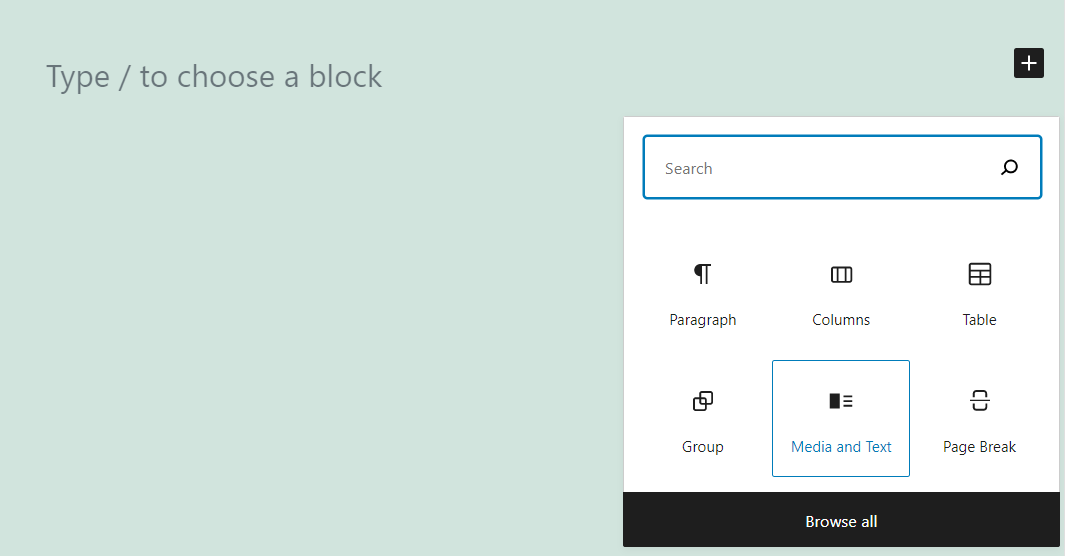
По умолчанию блок « Медиа и текст» будет использовать макет, в котором файлы изображений или видео размещаются слева, а записанный контент - справа. Вы можете нажать на опции « Загрузить» или « Медиа-библиотека» , чтобы выбрать файл:
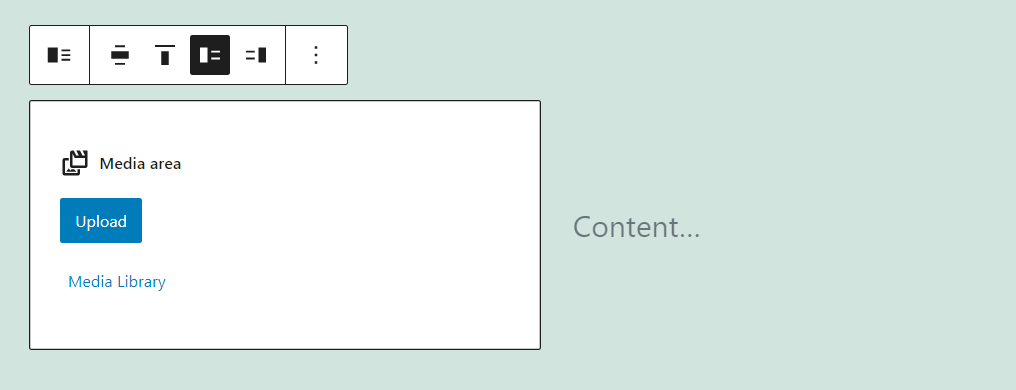
После того, как вы разместите изображение или видеофайл, вы можете перейти к стороне блока Content… и начать писать. Вот краткий пример того, как это может выглядеть после добавления контента:
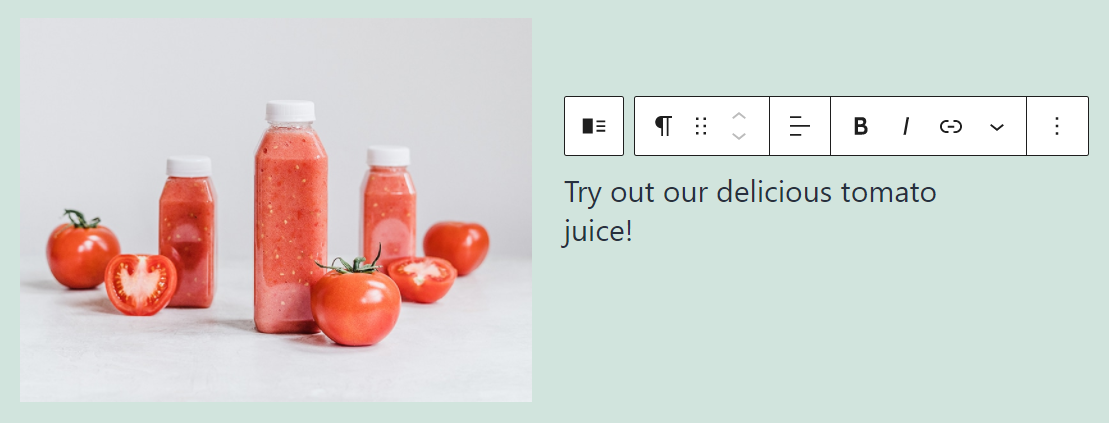
Обратите внимание, что для каждой части блока есть индивидуальные меню форматирования. По умолчанию WordPress помещает элемент абзаца рядом с вашим медиафайлом. Однако вы можете заменить его другими текстовыми элементами:
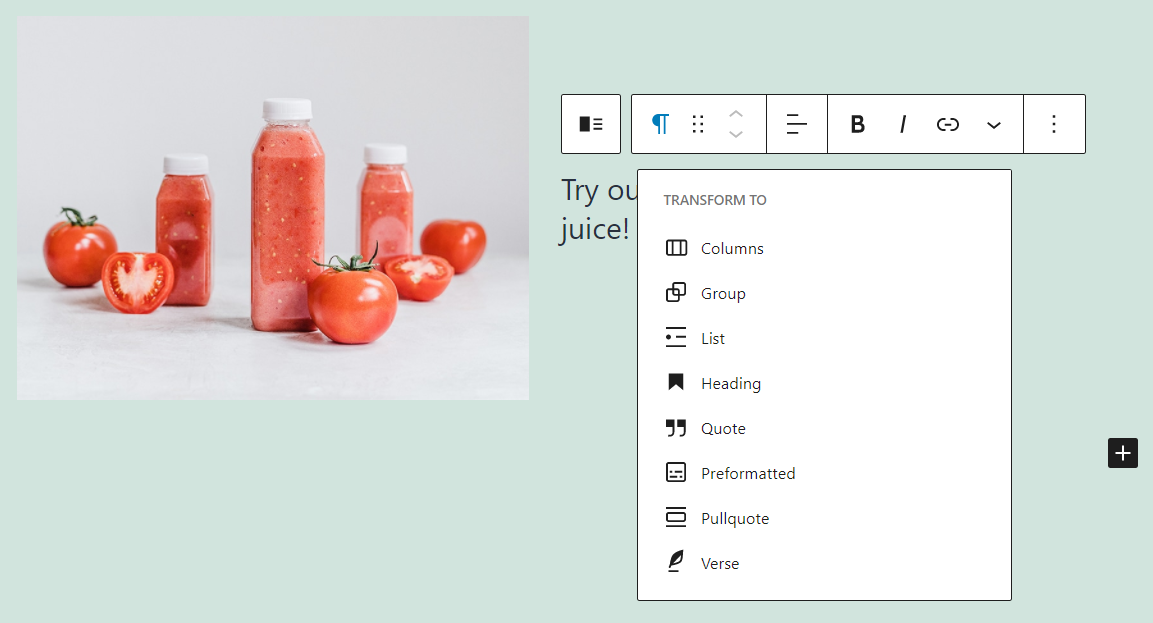
Возможность выбора между несколькими типами письменных элементов делает блоки Медиа и Текст невероятно универсальным вариантом. В следующем разделе мы покажем вам, как настроить его параметры.
Настройки и параметры мультимедийного и текстового блока
При работе с блоком Медиа и Текст вы можете использовать два набора параметров конфигурации. Один из них - панель инструментов форматирования с настраиваемыми параметрами для каждого используемого вами блока. Второй - это меню настроек с более полными настройками стиля. Начнем с панели инструментов форматирования.
Настройки панели инструментов
Если вы наведете курсор на изображение или видео в блоке Медиа и текст , вы увидите меню форматирования, которое включает следующие параметры:
- Преобразование блока в элемент другого типа
- Изменение макета блока, выбрав один из двух вариантов
- Добавление ссылки на медиафайл внутри блока
- Замена медиафайла другим вариантом
Вот краткая шпаргалка, которая показывает, где каждый из этих параметров находится на панели инструментов форматирования:
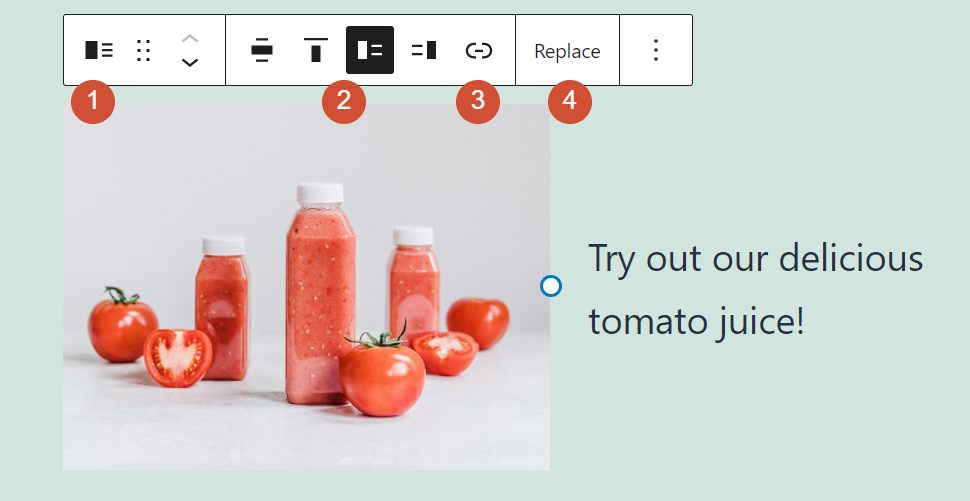
Как видите, блок « Медиа и текст» позволяет выбирать между несколькими вариантами макета. Основное различие в каждом случае - это размещение видео или изображения:
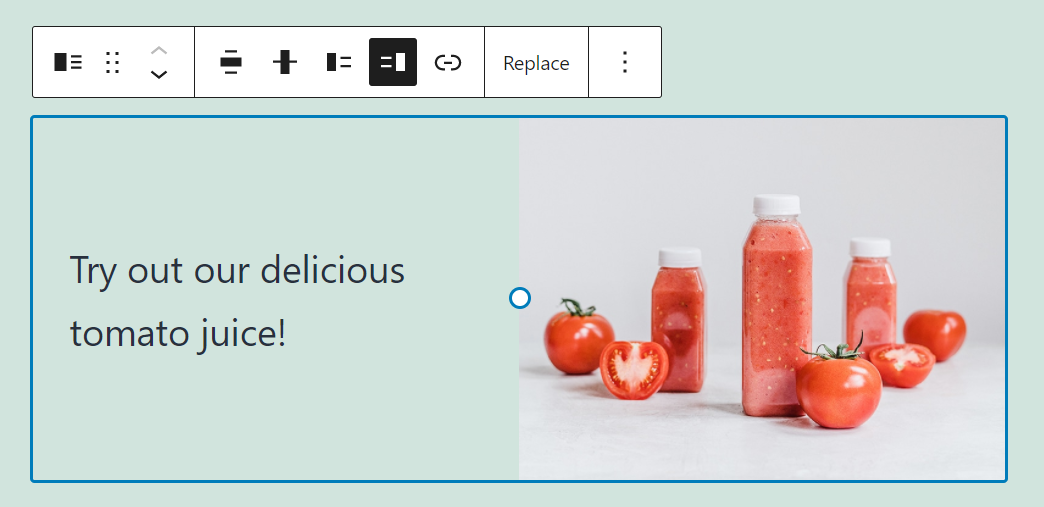
В отличие от блока изображения , панель инструментов форматирования для элемента « Медиа и текст» не включает параметры для редактирования изображений. Тем не менее, мы покажем вам, как дальше корректировать ваши изображения через минуту.
А пока обратимся к письменной части блока « Медиа и текст» . По умолчанию он будет использовать элемент абзаца , но вы можете изменить его на любой другой текстовый вариант, поддерживаемый редактором блоков.
Выбранный вами текстовый блок изменит параметры форматирования, которые появляются при наведении на него указателя мыши. Здесь вы можете увидеть настройки, соответствующие блоку абзаца :
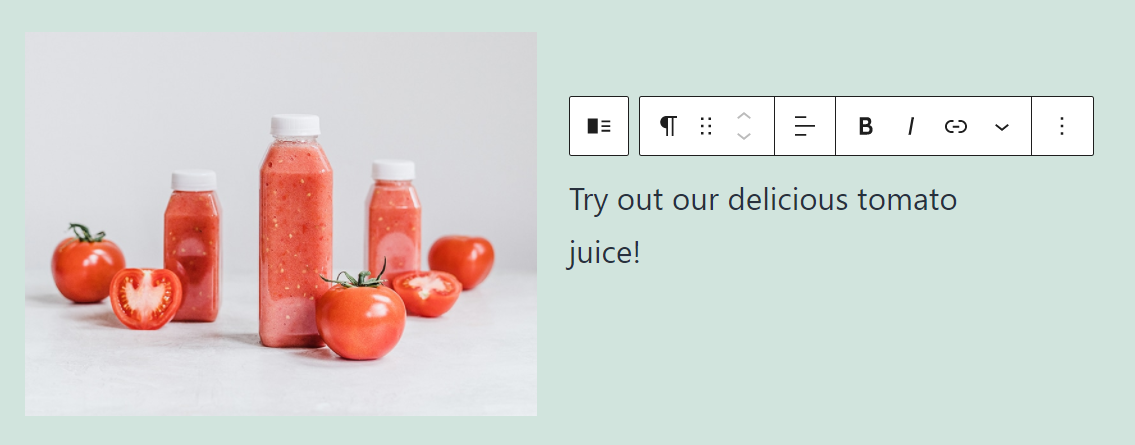
Если вы хотите узнать больше о различных вариантах форматирования для каждого типа текстового элемента, мы рекомендуем вам проверить наши архивы блога. У нас есть полные руководства по наиболее важным элементам редактора блоков, в которых показано, как добавлять и настраивать отдельные блоки.

Дополнительные опции
Затем щелкните значок шестеренки в правом верхнем углу главного меню редактирования, выбрав блок « Медиа и текст» . Там вы получите доступ к боковой панели с дополнительными параметрами конфигурации:
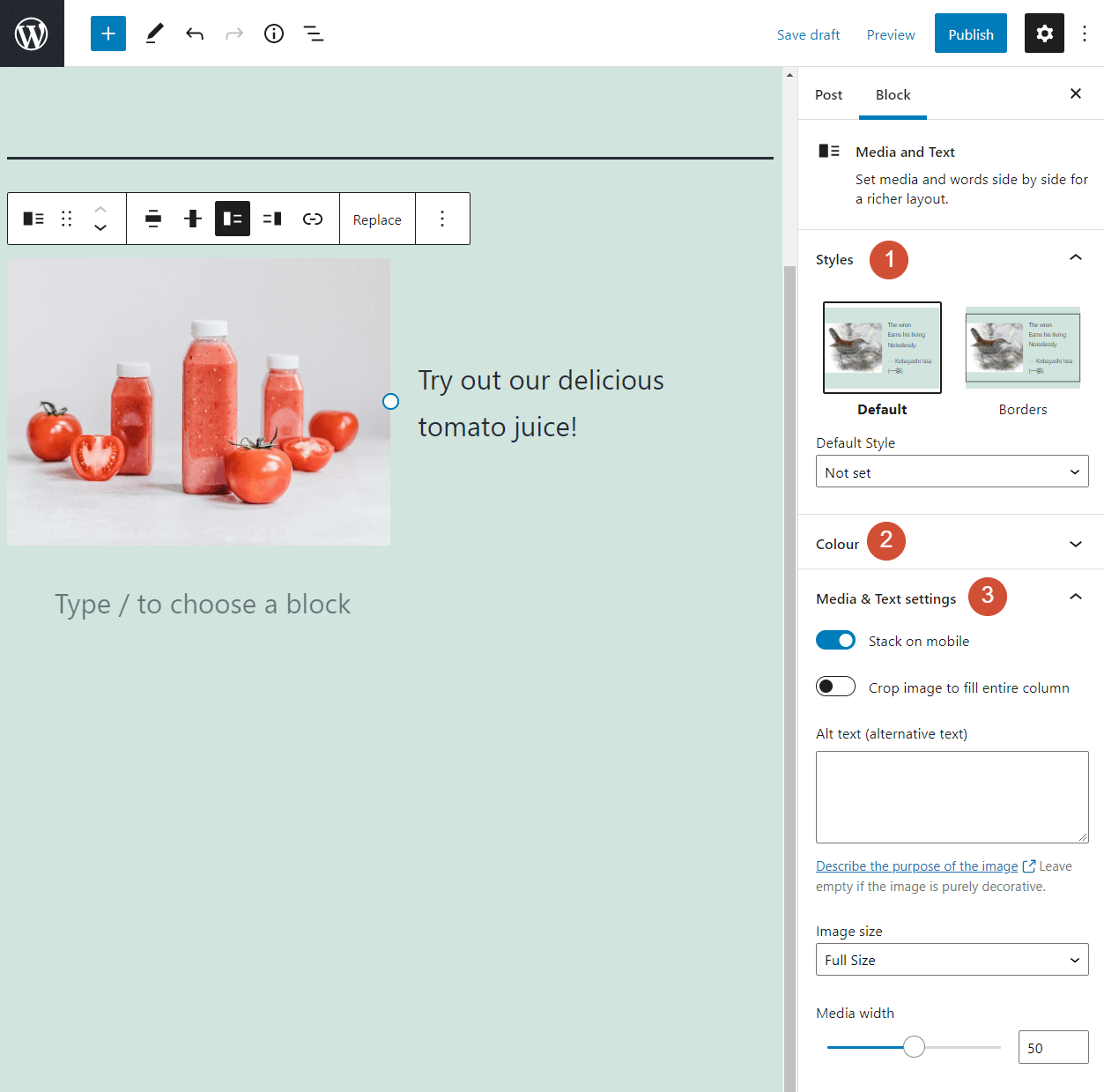
Давайте рассмотрим, что охватывает каждая из этих настроек:
- Стили: это позволяет добавить рамку к блоку. Имейте в виду, что форматирование границы будет зависеть от настроек вашей темы.
- Цвет: это позволяет вам изменить цвет текста и ссылок внутри блока и его фона.
- Настройки мультимедиа и текста: здесь вы можете добавить замещающий текст в файл изображения и изменить его размер. В этот раздел также включены параметры адаптации блока для мобильных дисплеев и обрезки изображения.
Вот краткий обзор вариантов цвета для блокировать:
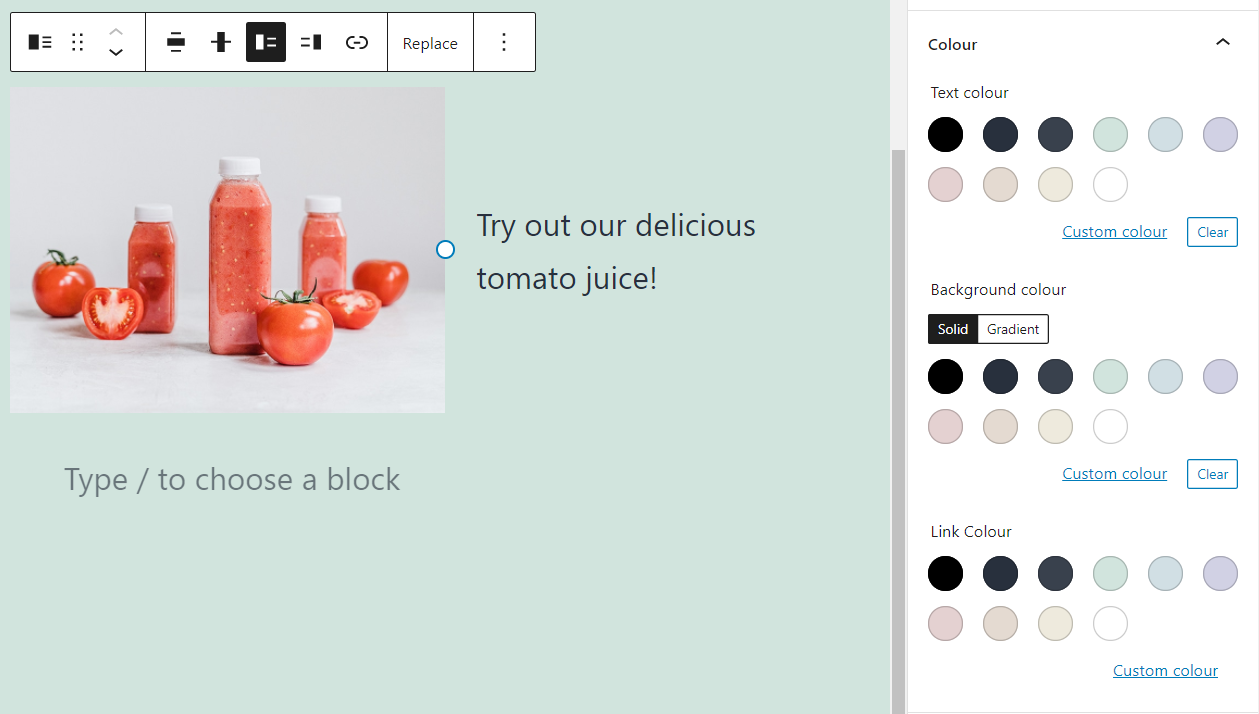
Двигаясь дальше, если вы включите опцию Stack on mobile на вкладке настроек Media & Text , он свернет блок, когда посетители просматривают ваш сайт с мобильного устройства. Вот как это выглядит:
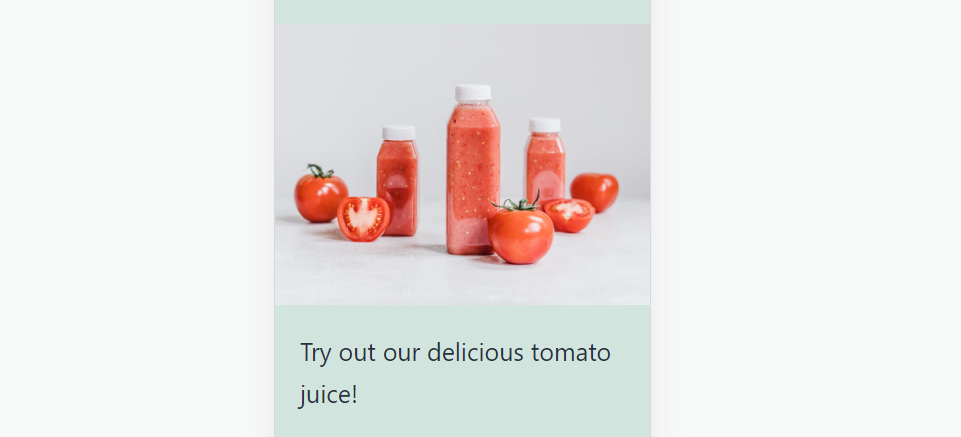
Это охватывает все, что вам нужно знать об изменении форматирования и настроек для блока мультимедиа и текста . Теперь пора поговорить о практическом применении этого элемента.
Советы и рекомендации по эффективному использованию мультимедийных и текстовых блоков
Блок « Медиа и текст» прост в использовании и легко встраивается в большинство сообщений и страниц. По сути, вы имеете дело с двумя сгруппированными блоками и двумя вариантами макета.
Вы можете воспроизвести внешний вид и стиль блока, используя столбцы для добавления блока изображения и абзаца рядом. Однако нет особых причин выбирать этот подход, когда существует функция мультимедиа и текста .
Поскольку это такой простой блок, наша единственная рекомендация - отформатировать записанную часть элемента, чтобы она хорошо сочеталась с выбранным вами медиафайлом. Например, вы, вероятно, не захотите помещать большую фотографию рядом с абзацем из одного слова или небольшим списком. Вам нужно, чтобы два элемента казались сбалансированными. Помните, что вы можете изменить размер изображения внутри блока.
Наконец, имейте в виду, что любые изображения, которые вы добавляете с помощью блока мультимедиа и текста, по- прежнему учитываются для целей поисковой оптимизации (SEO). Это означает, что вам все равно следует подумать о том, чтобы следовать основным правилам SEO для изображений.
Часто задаваемые вопросы о блоке мультимедиа и текста
Хотя использовать блок « Медиа и текст» относительно просто, у вас все же могут возникнуть вопросы по этому конкретному элементу. Имея это в виду, давайте рассмотрим некоторые из наиболее часто задаваемых вопросов, касающихся этой функции.
Когда мне следует использовать блок мультимедиа и текста?
Блок « Медиа и текст» может быть отличным способом продемонстрировать изображение или видео рядом с письменным контентом. Помните, что редактор блоков позволяет вам выбирать между несколькими типами текстовых элементов.
Могу ли я разделить мультимедийную и текстовую части этого блока?
Вы можете преобразовать блоки мультимедиа и текста в столбцы. Это разделяет два элемента на отдельные блоки, но сохраняет исходный макет.
Могу ли я изменить настройки шрифта для мультимедийного и текстового блока?
Блок « Медиа и текст» не позволяет изменять настройки шрифта. Однако вы можете изменить цвет текста и любых включенных гиперссылок. Если вам нужен доступ к более продвинутым настройкам шрифтов, вам нужно преобразовать блок в столбцы.
Заключение
Блок « Медиа и текст» может стать одним из наиболее часто используемых элементов в WordPress. Изображения и текст прекрасно сочетаются друг с другом, и этот блок позволяет вам разместить их рядом с простым макетом, который вписывается в любую тему и страницу.
При использовании этого помните, что вам не обязательно придерживаться простых абзацев. По умолчанию блок добавляет элемент абзаца рядом с вашим изображением или видеофайлом. Однако вы можете заменить его другими текстовыми параметрами в библиотеке редактора блоков (такими как список или заголовок).
У вас есть вопросы о том, как использовать этот блок WordPress? Давайте поговорим о них в разделе комментариев ниже!
Лучшее изображение через PureSolution / shutterstock.com
